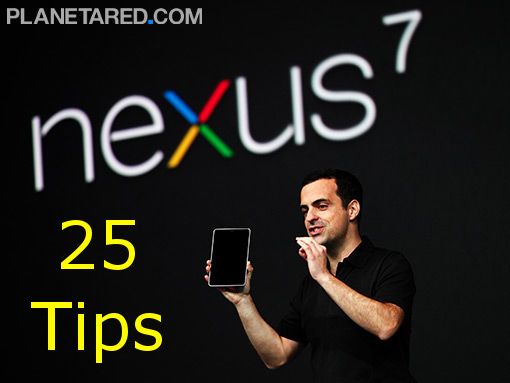
Seguramente ya hayas escuchado acerca de la Nexus 7 y estás interesado en comprar una, y ¿quien no?. Esta tableta Android de 7 pulgadas y potente procesador quad-core que además cuenta con la última versión del sistema operativo de Google, Jelly Bean, reduce además dramáticamente su costo respecto a sus competidores.
Pero eso no es todo, ya que hay maneras de sacarle aún más provecho a este excelente dispositivo y te mostramos como hacerlo en el siguiente artículo a través de 25 tips que seguramente permitirán obtener el mayor y mejor rendimiento de la Google Nexus 7.
La mayoría de los usuarios seguramente deseen obtener el mayor rendimiento y funcionalidades posibles al momento de tener la Nexus 7 en la mano y de eso se trata esta guía. Mientras muchas opiniones populares aseguran que esta mini tableta fué hecha paraq competir con la Amazon Kindle Fire e incluso el iPad de Apple, la Nexus 7 resulta se por lejos la más versátil.
1- Configurando tu cuenta de Google
Como parte de la guía de instalación incluida en la Nexus 7, se te solicitarán las credenciales de tu cuenta de Google si es que tienen una o se ofrecerá la posibilidad de crear una nueva. También es posible, por supuesto, utilizar tu tableta sin una cuenta aunque es posible acceder a más servicios si se utiliza una.
2- Instalar Jelly Bean 4.1.1
Aproximadamente una hora después de activar tu nueva tableta, se te ofrecerá una actualización para la última versión del sistema operativo Android. Sólo selecciona «OK» en la misma y deja que la aplicación de actualización se encargue del resto.
3- Obtén contenido gratuito
La Nexus 7 incluye la posibilidad de obtener de forma gratuita contenido digital. Al abrir la tienda Google Play, serás notificado de la disponibilidad de crédito de regalo que te permitirá obtener cualquier contenido de digital que desees como aplicaciones, libros o rentar películas aunque el crédito y la disponibilidad de este servicio dependerá del
país en el que te encuentres.
4- Configura el brillo de la pantalla
Si accedes a la aplicación de configuración y seleccionas la opción «Display», encontrarás un control de tipo slider que te permitirá configurar manualmente el brillo de la pantalla o seleccionar una opción para ajustarlo de forma automática. Reduciendo el brillo te permitirá ahorrar batería aunque obviamente también puede dificultar la visión del contenido de la pantalla. Personalmente recomiendo utilizar la opción automática que ajusta el nivel de brillo de acuerdo a la luz del ambiente.
5- Descarga mapas Offline
La Nexus 7 cuenta con GPS y la aplicación Google Maps para navegación, pero no cuenta con la posibilidad de una conexión de datos móbil. Entonces, mientras estás conectado a una red WiFi, localiza la opción de mapas offline y descarga las áreas que necesitarás más tarde por ejemplo durante un viaje que tengas planificado.
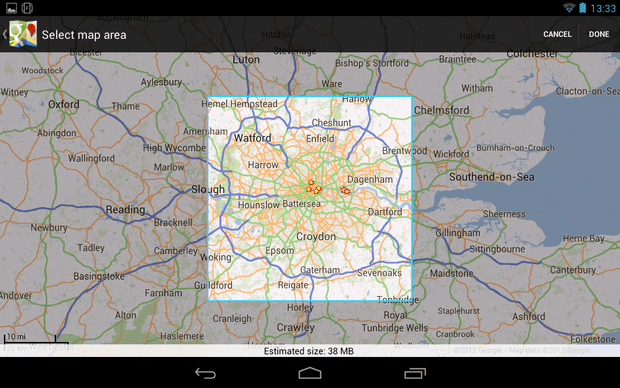
6- Escoge tus Widgets
La interface de usuario de la Nexus 7 es bastante parecida a la de cualquier teléfono android e incluye cuatro pantallas de inicio o home screens. Abre la grilla de aplicaciones y navega a través de los widgets seleccionando la tab o pestaña correspondiente en la parte superior. Una vez que un widget es seleccionado, se puede reposicionar presionando
durante algunos segundos sobre el mismo y además si notas un borde azul alrededor del objeto mientras lo mueves, significa que también puede ser redimensionado.
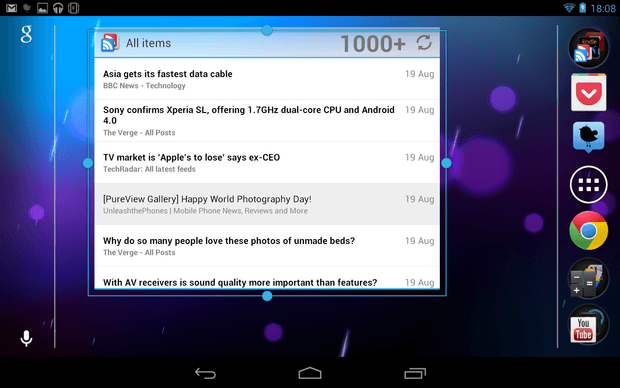
7- Rotar la Home Screen
Las pantallas de inicio o home screens de la Nexus 7 están fijadas para utilizarse en modo horizontal, incluso cuando otras ventanas de aplicaciones cambien su orientación, la primera se mantiene incambiable. Para solucionar esto recomiendo una aplicación llamada Ultimate Rotation Control, que permitirá comenzar a cambiar la orientación también de las home screens fácilmente.
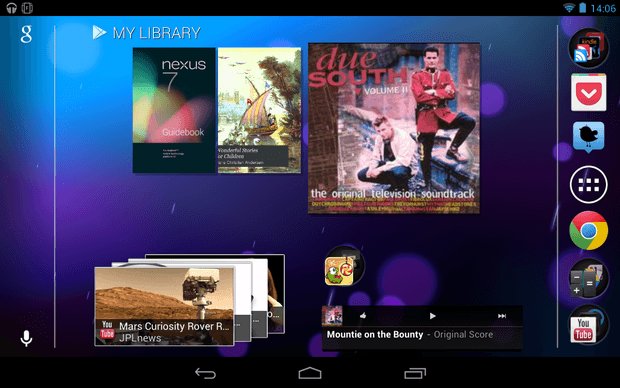
[qr]https://play.google.com/store/apps/details?id=nl.fameit.rotate&feature=search_result#?t=W251bGwsMSwxLDEsIm5sLmZhbWVpdC5yb3RhdGUiXQ..[/qr]
8- Aplicación de Cámara para Nexus 7
Debido a que la Nexus 7 no cuenta con cámara principal en su parte posterior, la aplicación de cámara de Android ha sido oculta. Si deseas tomar fotografías y vídeos con la cámara frontal, necesitarás intalar la herramienta llamada Camera Launcher for Nexus 7.
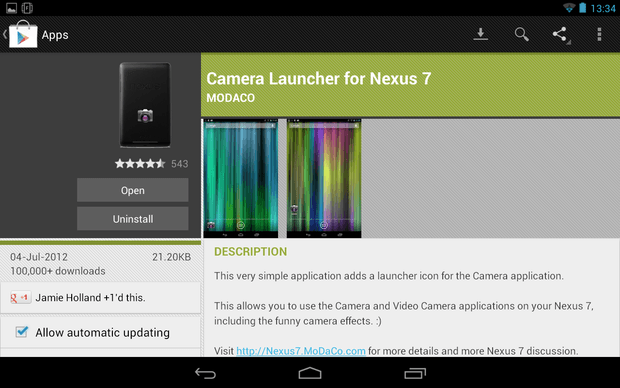
[qr]https://play.google.com/store/apps/details?id=com.modaco.cameralauncher&feature=nav_result#?t=W251bGwsMSwxLDMsImNvbS5tb2RhY28uY2FtZXJhbGF1bmNoZXIiXQ..[/qr]
9- Respalda tus aplicaciones
Si en alguna ocasión necesitas hacer un reset de tu Nexus 7 a su estado inicial, seguramente sea un problema recordar todas las aplicaciones que tenías instaladas. La solución a esto es la herramienta AppBrain, que permite sincronizar una lista de todas tus aplicaciones en la nube y posteriormente reinstalarlas luego de hacer el reset de tu
dispositivo.
[qr]https://play.google.com/store/apps/details?id=com.appspot.swisscodemonkeys.apps&feature=nav_result#?t=W251bGwsMSwyLDNd[/qr]
10- Realiza llamadas mediante Skype
La Nexus 7 no es un teléfon móbile pero aún así puedes realizar llamadas instalando Skype permitiendo realizarlas sólo de voz o también vídeo llamadas utilizando al cámara frontal.
[qr]https://play.google.com/store/apps/details?id=com.skype.raider&feature=search_result#?t=W251bGwsMSwxLDEsImNvbS5za3lwZS5yYWlkZXIiXQ..[/qr]
11- Instalar una suite de Oficina
Si bien es cierto que se puede instalar Google Drive y editar tus documents en la nube, esto requiere conexión constante a Internet lo que no siempre es posible. Para solucionar este existe una lista extensa de aplicaciones de Oficina disponibles en la tienda de Google Play.
[qr]https://play.google.com/store/apps/details?id=com.google.android.apps.docs&feature=nav_result#?t=W251bGwsMSwxLDMsImNvbS5nb29nbGUuYW5kcm9pZC5hcHBzLmRvY3MiXQ..[/qr]
12- Amazon Kindle
Mientras Google intenta impulsar su propia plataforma de ebook’s, Amazon Kindle es por el momento la mejor opción y está disponible para la mayoría de las plataformas aunque necesitas registrarte como cliente de Kindle para poder acceder al contenido publicado.
[qr]https://play.google.com/store/apps/details?id=com.amazon.kindle&feature=search_result#?t=W251bGwsMSwxLDEsImNvbS5hbWF6b24ua2luZGxlIl0.[/qr]
13- Aún más aplicaciones de lectura
La Nexus 7 posee el tamaño ideal para utilizar como dispositivo de lectura, y no solo para ebook’s. Si deseas leer artículos guardados, puedes utilizar la aplicación llamada Pocket. Para acceder a noticias mediante feeds, utiliza Google Reader y si necesitas o deseas acceder a contenido un tanto más verificado, puedes utilizar Flipboard o Google
Currents.
[qr]https://play.google.com/store/apps/details?id=com.ideashower.readitlater.pro&feature=search_result#?t=W251bGwsMSwxLDEsImNvbS5pZGVhc2hvd2VyLnJlYWRpdGxhdGVyLnBybyJd[/qr]
[qr]https://play.google.com/store/apps/details?id=com.google.android.apps.reader&feature=search_result#?t=W251bGwsMSwxLDEsImNvbS5nb29nbGUuYW5kcm9pZC5hcHBzLnJlYWRlciJd[/qr]
[qr]https://play.google.com/store/apps/details?id=flipboard.app&feature=search_result#?t=W251bGwsMSwxLDEsImZsaXBib2FyZC5hcHAiXQ..[/qr]
[qr]https://play.google.com/store/apps/details?id=com.google.android.apps.currents&feature=search_result#?t=W251bGwsMSwxLDEsImNvbS5nb29nbGUuYW5kcm9pZC5hcHBzLmN1cnJlbnRzIl0.[/qr]
14- Redes sociales
Si deseas estar al tanto de lo que hacen tus amigos o compartir el contenido grandioso que encuentres con tu Nexus 7, necesitarás aplicaciones de redes sociales. Google Plus está pre-instalada en esta tableta, pero si deseas utilizar otras redes sociales puedes utilizar Twitter, Facebook, TweetDeck o TweakDeck.
[qr]https://play.google.com/store/apps/details?id=com.twitter.android&feature=nav_result[/qr]
[qr]https://play.google.com/store/apps/details?id=com.facebook.katana&feature=nav_result#?t=W251bGwsMSwxLDMsImNvbS5mYWNlYm9vay5rYXRhbmEiXQ..[/qr]
[qr]https://play.google.com/store/apps/details?id=com.thedeck.android.app&feature=nav_other#?t=W251bGwsMSwxLDYsImNvbS50aGVkZWNrLmFuZHJvaWQuYXBwIl0.[/qr]
[qr]https://play.google.com/store/apps/details?id=com.modaco.thedeck.android.app&feature=nav_result#?t=W251bGwsMSwyLDNd[/qr]
15- Utiliza Google Music
La aplicación integrada de música para Android se llama Play Music. No sólo permite reproducir música almacenada en tu dispositivo, sino que también permite hacer stream de pistas que estén almacenadas en la nube. Visita la página de ayuda de Google Music para saber como subir canciones a la nube desde to computadora hacia tu cuenta de Google.
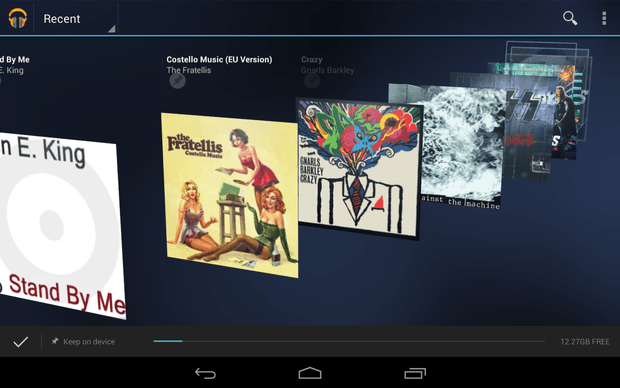
16- Reproductores de Vídeo alternativos
La aplicación de reproducción llamada Play Movies puede tener relativamente poco soporte para el rango de formatos de vídeos que puedes poseer en tu colección. Para ver contenido no soportado, puedes instalar reproductores de terceros como VPlayer, DicePlayer, MXPlayer además de la aplicación oficial Plex.
[qr]https://play.google.com/store/apps/details?id=me.abitno.vplayer.t&feature=nav_result#?t=W251bGwsMSwxLDMsIm1lLmFiaXRuby52cGxheWVyLnQiXQ..[/qr]
[qr]https://play.google.com/store/apps/details?id=com.inisoft.mediaplayer.trial&feature=search_result#?t=W251bGwsMSwyLDEsImNvbS5pbmlzb2Z0Lm1lZGlhcGxheWVyLnRyaWFsIl0.[/qr]
[qr]https://play.google.com/store/apps/details?id=com.mxtech.videoplayer.ad&feature=nav_result#?t=W251bGwsMSwxLDMsImNvbS5teHRlY2gudmlkZW9wbGF5ZXIuYWQiXQ..[/qr]
[qr]https://play.google.com/store/apps/details?id=com.plexapp.android&feature=nav_result#?t=W251bGwsMSwxLDMsImNvbS5wbGV4YXBwLmFuZHJvaWQiXQ..[/qr]
17- Sincronizar con tu computadora
A diferencia de dispositivos Android anteriores, la Nexus 7 no aparecerá como un dispositivo de almacenamiento masivo USB. En lugar de esto, lo verás como un dispositivo MTP (Media Transfer Protocol). Windows cuenta con soporte nativo para esto y además la mayoría de las aplicaciones de música de Linux también soportan dicho protocolo. Si utilizas Mac, necesitarás utilizar la herramienta Android MTP agent.
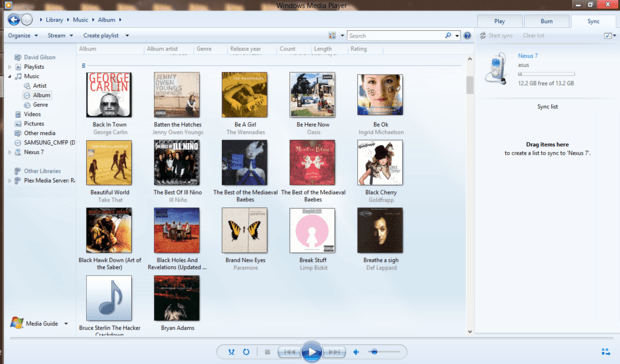
18- Convierte la Nexus 7 en un servidor DLNA
Una de las cosas que más se ha criticado respecto a la Nexus 7, es que no posee un puerto HDMI para reproducir contenido en un TV. Una alternativa a esto, es contar con una TV compatible con DLNA e instalar en la tableta una aplicación de servidor DLNA, como BubbleUPnP. De esta forma puedes utilizar tu TV para ver de forma inalámbrica el contenido de tu Nexus 7 en TV.
[qr]https://play.google.com/store/apps/details?id=com.bubblesoft.android.bubbleupnp&feature=nav_result#?t=W251bGwsMSwyLDNd[/qr]
19- Teclado USB y cable host
Es posible utilizar tu Nexus 7 como una herramienta de trabajo adquiriendo un cable USB host que consiste un adaptador de micro-SUB a tipo-A hembra, también conocido como USB OTG, que te permitirá conectar tu Nexus 7 a un teclado ordinario.
20- Teclado Bluetooth
Si prefieres una solución inalámbrica, la Nexus 7 soporta dispositivos de entrada Bluetooth por lo que un teclado Bluetooth funcionará también con esta tableta.
21- Soporte
A menos que adquieras un teclado que también mantenga la tableta en una posición cuasi vertical, necesitarás algo que la mantenga de esta forma mientras escribes o miras vídeos. Existen una cantidad de soportes para iPad baratos en eBay que funcionan perfecto con la Nexus 7.

22- Fundas
Si piensas transportar tu Nexus 7, necesitarás algo para protegerla. A pesar de que este dispositivo es relativamente nuevo en el mercado, ya se pueden encontrar accesorios de este tipo que cumplen con la función comentada.
23- Stylus
Otra herramienta útil que te ayudará a trabajar rápidamente en tu tableta es un stylus capacitivo ya que mientras que utilizar los dedos es simple, un stylus puede brindar más rapidez y presición si tienes mucho trabajo que hacer.
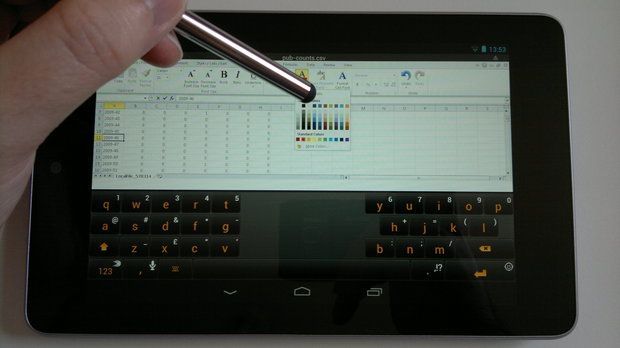
24- Habilitar Opciones de Desarrollador
Si tienes curiosidad acerca de cómo tu tableta realmente trabaja, acceder a esta área en la aplicación de Configuración revela información interesante sobre diferentes actividades. Por ejemplo, puede mostrar como Android procesa los comandos o intrucciones ingresados mediante la pantalla táctil o mostrar en pantalla los procesos de la CPU.
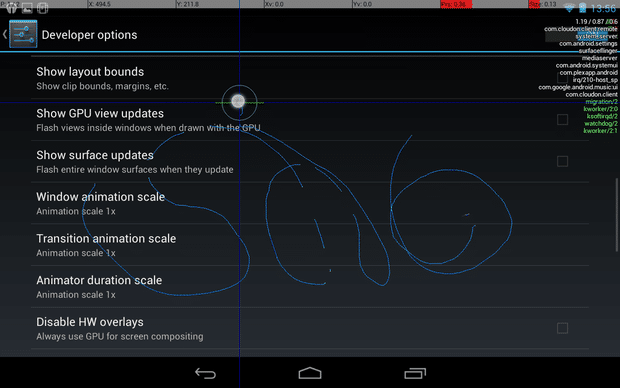
25- Rootear tu Nexus 7
Proporcionandote a ti mismo privilegios de «root» o super administrador (esto puede hacer que pierdas la garantía) te permite acceder a un nuevo rango de aplicaciones que no está disponible en dispositivos Android «standars» como montar un pendrive USB, cambiar la ROM o instalar bloqueadores de ad. Próximamente postearemos en planetared.com un procedimiento que te ayudará a realizar el rooteo de tu Google Nexus 7.




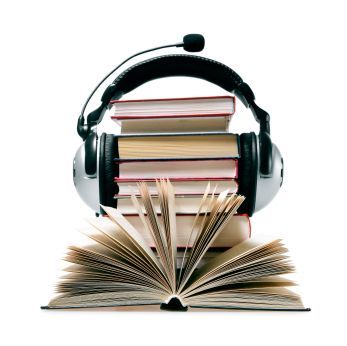










cual es la aplicacion de office que aparece en la foto del stylus?
GRACIAS
UNA HOJA DE CALCULO
Por que me aparece error al abrir archivo, cuando previamente los descargo?? Son archivos word, pdf… Muchas gracias
Genial post!